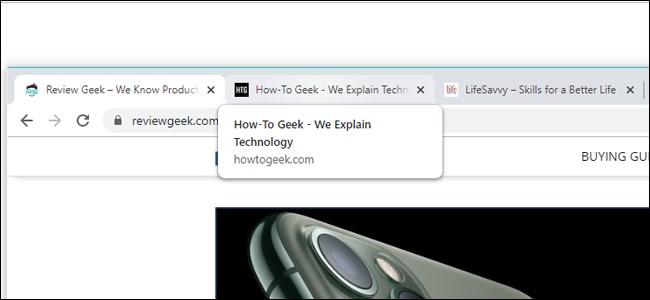
Las tarjetas flotantes de pestañas en Google Chrome te ayudan a distinguir las pestañas entre sí cuando tienes varias páginas abiertas. La función está habilitada de forma predeterminada, pero si no le gusta, la tarjeta emergente se puede deshabilitar fácilmente con una bandera de Chrome.
A partir de Chrome 78, aparecerán Tab Hover Cards cuando coloque el cursor del mouse sobre una pestaña. La tarjeta flotante es esencialmente un cuadro de vista previa más grande que ahora muestra el título y la URL de la página.
Si desea una vista previa de la imagen de la página dentro de la tarjeta flotante de pestaña, hay una marca de «Imágenes de la tarjeta flotante de pestaña» que puede habilitar.
Para deshabilitar las tarjetas cuando pasa el mouse sobre una pestaña, debe usar una bandera experimental en Chrome. Cuando habilita / deshabilita algo de chrome://flags, usa funciones sin terminar que no se han probado en todos los dispositivos y, a veces, pueden comportarse mal. Es posible que se encuentre con algunos errores, así que tenga cuidado cuando juegue con algunas de las banderas disponibles.
Para empezar, enciende Chrome, escribe chrome://flags en el cuadro multifunción, presiona la tecla «Enter» y luego escribe «Tab Hover Cards» en la barra de búsqueda.
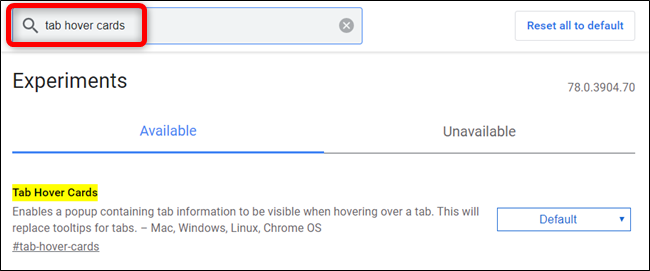
Alternativamente, puede pegar chrome://flags/#tab-hover-cards en el Omnibox y luego presionar la tecla «Enter» para ir directamente a la bandera.
A continuación, haga clic en el cuadro desplegable junto a la bandera «Tarjetas flotantes con pestaña» y luego seleccione la opción «Deshabilitado».
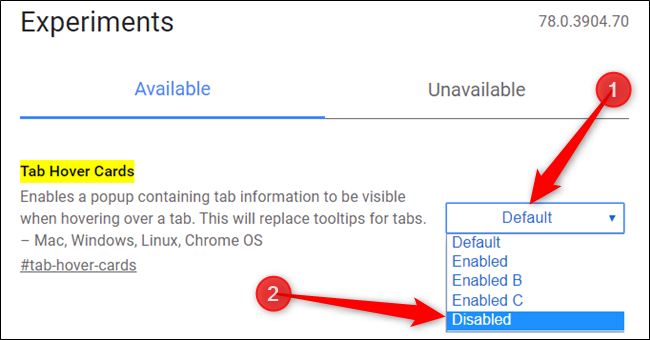
Para que los cambios surtan efecto, debe reiniciar Chrome. Haga clic en el botón azul «Reiniciar ahora» en la parte inferior de la página.

Con eso, después de que se reinicia el navegador web, las Tab Hover Cards ya no forman parte de Google Chrome. Si desea volver a habilitar la función, simplemente regrese a la bandera y vuelva a configurarla en la opción «Predeterminada».


